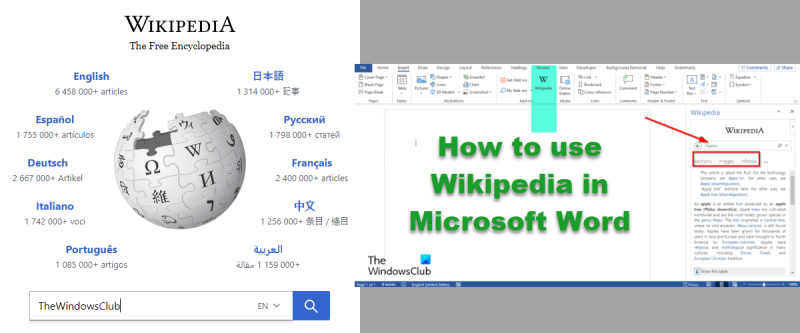Hvis du er it-ekspert, er der en god chance for, at du bruger Microsoft Word til daglig. Og hvis du bruger Microsoft Word, er der en god chance for, at du bruger Wikipedia. Selvom Wikipedia er en fantastisk ressource til at finde information om næsten alt, kan det være en smerte at forsøge at indsætte links til artikler i dit Word-dokument. Heldigvis er der et værktøj, der kan hjælpe. Det hedder Wikipedia Link Generator, og det er et gratis onlineværktøj, der gør det nemt at oprette links til Wikipedia-artikler. For at bruge værktøjet skal du blot indtaste titlen på den Wikipedia-artikel, du vil linke til. Klik derefter på knappen 'Generer link'. Værktøjet genererer et link, som du kan kopiere og indsætte i dit Word-dokument. Så næste gang du skriver et dokument, og du skal inkludere et link til en Wikipedia-artikel, så prøv Wikipedia Link Generator.
Wikipedia er en gratis online encyklopædi, der vedligeholdes af et fællesskab af frivillige. På Wikipedia kan folk finde nyttige oplysninger, der kan hjælpe dem i deres forskning, men vidste du, at Microsoft Word har en Wikipedia-tilføjelse? Du kan blot søge på Wikipedia uden at bruge en browser. I denne lektion vil vi forklare hvordan man bruger wikipedia i microsoft word .

Sådan bruger du Wikipedia i Microsoft Word
Følg nedenstående trin for at lære, hvordan du bruger Wikipedia i Microsoft Word:
- Start Microsoft Word
- Klik på Indsæt, og klik derefter på Wikipedia-knappen.
- Klik på knappen Stol på denne tilføjelse.
- Indtast tekst i søgefeltet, og tryk på Enter.
- Du kan vælge oplysninger eller billeder fra sektionen Billeder og infoboksen.
lancering Microsoft Word .
udtræk lyd fra videosoftware
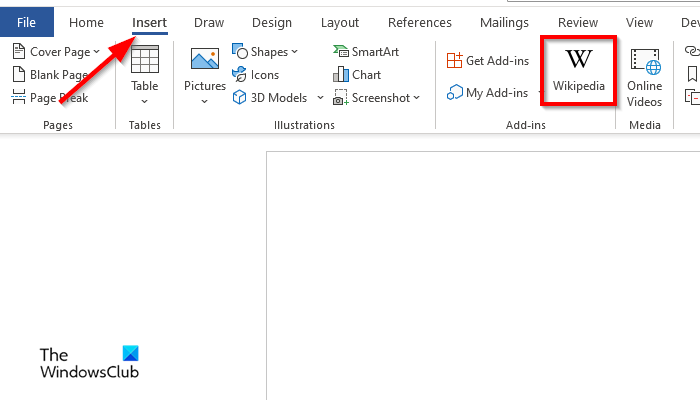
På Indsæt fane ind tilføjelser gruppe, tryk på knappen Wikipedia knap.
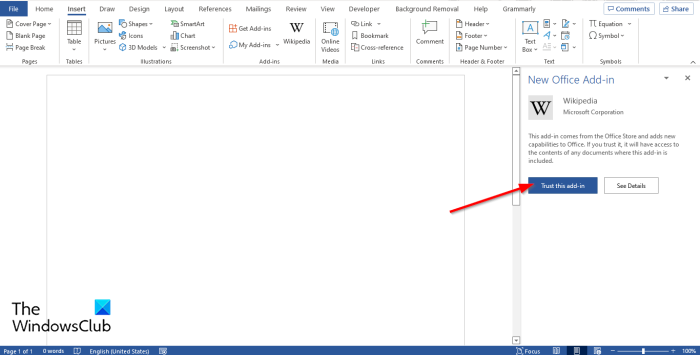
EN Nyt Office-tilføjelsesprogram panelet vises til højre; klik Stol på denne tilføjelse knap.
I Wikipedia panel til højre, skal du indtaste det du leder efter i søgefeltet, og du vil se søgeresultatet.
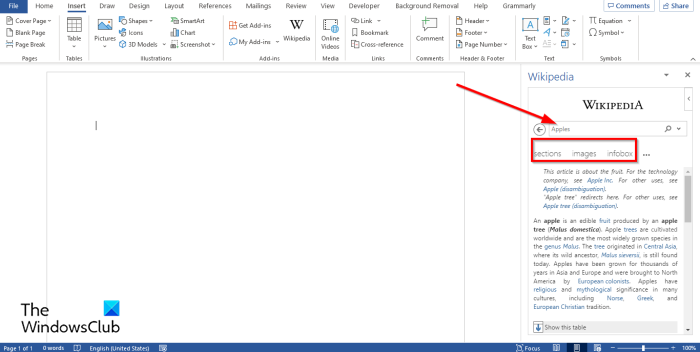
På Wikipedia panel, vil du se tre faner, nemlig: Afsnit , Billeder , og informationsvindue .
Afsnit fanen placerer søgeresultater i kategorier.
Hvis du klikker på Billeder på fanen vil du se flere billeder relateret til din søgning; hvis du scroller ned vil du bemærke, at der er et plustegn på billederne. Plustegnet betyder 'indsæt'. For at indsætte et billede i et Word-dokument skal du klikke på plusknappen.
Billedet indsættes i dokumentet med kilden og hyperlinket.
windows 95 emulator til Windows 10
Hvis du klikker på informationsvindue Fanen viser nogle detaljer om din søgning som en oversigt.
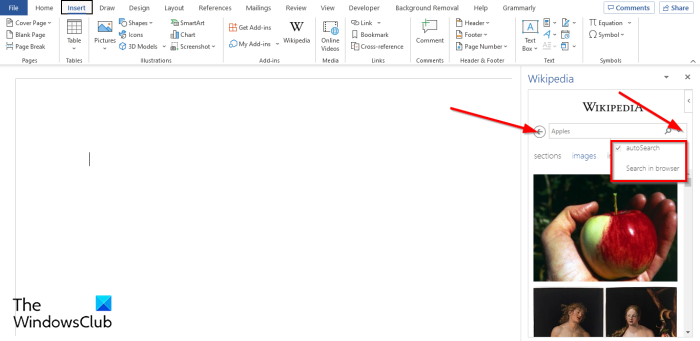
Du kan klikke på dropdown-pilen i søgefeltet og vælge, om du vil søge efter Automatisk søgning eller Søg browser .
Der er også Tilbage knap, der kan bruges til at vende tilbage til forrige side.
Klik på knappen Luk for at lukke panelet.
Læs : Som at søge på Wikipedia eller Google fra søgefeltet i Windows startmenuen
Hvem kan redigere Wikipedia?
Wikipedia kan skrives af alle, fordi det er en wiki. Frivillige kan redigere og forbedre enhver artikel, især hvis de mener, at oplysningerne er upålidelige. Frivillige behøver ikke at registrere sig for at redigere oplysninger på Wikipedia. Personer, der redigerer oplysninger på Wikipedia, er kendt som Wikipedianere eller redaktører.
Læs : Sådan opretter du en e-bog fra Wikipedia
softwaredistributionsmappe
Hvordan opretter man en wiki-side?
Hvis du vil oprette en wiki-side, skal du oprette en Wikipedia-konto og derefter tilføje en artikel. Mens kun registrerede og loggede brugere kan oprette sider, kan alle ændre og redigere en side.
Er Wikipedia gratis?
Ja, Wikipedia er en gratis encyklopædiplatform, hvor folk kan få information. Det viser også billeder og links i bunden af artikler, så folk kan søge selv, hvis oplysningerne er korrekte.
LÆS: Sådan tilføjes en alternativknap til et Microsoft Word-dokument
Hvad er 10 anvendelser af Microsoft Word?
- Bruges til at oprette forretningsdokumenter såsom notater, brevpapir, rapporter og mere.
- Assistent for lærere og elever.
- Forberedelse af spørgsmål til eksamen.
- Lav plakater, lykønskningskort, bogmærker mv.
- Skriv essays.
- Brug det som en notesblok.
- Indholdsdeling.
- Et nyttigt værktøj til skoler, universiteter og virksomheder.
- Opret diagrammer såsom organisationsdiagrammer.
- Let at bruge.
LÆS: Sådan slår du ordtælling fra i Microsoft Word
Vi håber, at denne vejledning vil hjælpe dig med at forstå, hvordan du bruger Wikipedia i Microsoft Word.